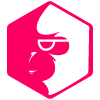آموزش دریافت کد مالیاتی | دریافت کد مالیاتی | کد مالیاتی
آموزش دریافت کد مالیاتی با اعلام خبر اجرایی شدن قانون مالیات بر پایانه های فروشگاهی و سامانه مؤدیان از تاریخ 25 بهمن ماه 1399
اشخاص حقیقی و حقوقی
تمامی اشخاص حقیقی و حقوقی برای استفاده از خدمات الکترونیک و درگاه های پرداخت اینترنتی موظف به تشکیل پرونده مالیاتی هستند.
قابل توجه افرادی که قبل از این تاریخ از درگاه های اینترنتی استفاده میکردند
تا ابلاغیه جدید میتوانند از خدمات قبلی همچنان استفاده کنند.
در این قسمت ما آموزش گام به گام دریافت شناسه مالیاتی را به شرح توضیح میدهیم:
مرحله 1 :
وارد سایت سازمان امور مالیاتی کشور شوید

مرحله 2 :
در صفحه اول سایت گزینه پیش ثبت نام و ثبت نام الکترونیک را انتخاب کنید

مرحله 3 :
در قسمت پایین صفحه جدید گزینه “ورود به ثبت نام” را انتخاب کنید.

مرحله 4 :
در این صفحه در صورت انتخاب متقاضی حقیقی شماره ملی شخص و در صورت انتخاب متقاضی حقوقی شماره شناسه ملی شرکت رابه همراه کلمه امنیتی وارد نمایید.
سپس گزینه “ورود به ثبت نام” را انتخاب کنید

مرحله 5 :
در این صفحه گزینه “پیش ثبت نام جدید” را وارد نمایید

مرحله 6 :
در صفحه جدید نوع ثبت نام(از جهت کار انفرادی یا شراکتی)،کد پستی اقامتگاه محل کسب و کار،شماره تلفن همراه(حتما باید به نام شخص متقاضی باشد) و کد امنیتی را وارد کرده و گزینه “پیش ثبت نام جدید” را انتخاب نمایید

مرحله 7 :
یک کد رمز به شماره شما پیامک میشود.کد پیامک شده را در کادر مشخص شده وارد کرده و گزینه “ثبت کد فعالسازی و ادامه” را وارد نمایید.

مرحله 8 :
در صفحه هشتم کشور تابع،تاريخ تولد و ميزان درصد سهام خود در شركت مربوطه را (در صورت انتخاب گزينه شراكت در صفحه ششم) مشخص نماييد و گزينه “استعلام اطلاعات و ادامه” را انتخاب كنيد.

مرحله 9 :
در صفحه نهم قسمت “ويرايش اطلاعات اوليه” كه با نشانشگر مشخص شده است را انتخاب كنيد.

مرحله 10 :
اطلاعات شغلي خود را به دقت انتخاب كرده و گزينه “ثبت” در قسمت پايين صفحه را انتخاب كنيد

مرحله 11 :
در قسمت پايين صفحه جديد در كادر مربوط به نواقص اطلاعاتي ميبايست وارد هر دو گزينه شامل “وضعيت مشموليت ارزش افزوده” و “ثبت محل اقامتگاه قانوني روي نقشه” شده و اطلاعات خود را تكميل كنيد كه به طور جدا گانه توضيح داده ميشود

مرحله 12 :
با انتخاب گزينه “وضعيت مشموليت ارزش افزوده” در كادر مربوط به نواقص اطلاعاتي ميبايست نوع فعاليت خود را مشخص كنيد كه از دسته ي مشاغل مشمول ارزش افزوده است يا نه؟
(برای راهنمایی بیشتر در رابطه با ارزش افزوده به سایت مراجعه نموده و اطلاعات ارزش افزوده شغلی خود را دریافت نمایید.

مرحله 13 :
ديگر گزينه از نواقص اطلاعاتي “ثبت محل اقامتگاه قانوني” است كه بايد نقطه محل اشتغال خود را به طور دقيق روي نقشه مشخص كنيد و گزینه ثبت “در پایین صفحه را انتخاب نمایید”

مرحله 14 :
در نهايت،قسمت پايين صفحه جديد گزينه “تاييد نهايي اطلاعات را وارد كرده و پس بررسي مجدد اطلاعات وارد شده گزينه “ثبت” را وارد نماييد

مرحله 15 :
در این قسمت شماره پيگيري خود را يادداشت نماييد و ترجيحاً از صفحه مشابه صفحه ١٥ پرينت بگيريد.
(پس از بررسي و تاييد اطلاعات وارده توسط كارشناسان مربوطه،نام كاربري و رمزامنيتي شما به شماره همراه وارده پيامك ميشود)

مرحله 16 :
بعد از تایید نهایی اطلاعات ،نام کاربری و کلمه عبور به شماره همراه شخص پیامک میشود.با ورود مجدد به سایت و وارد کردن نام کاربری و کلمه عبور پیامک شده اطلاعات خود را تکمیل کرده و کد شناسه مالیاتی خود را دریافت نمایید.